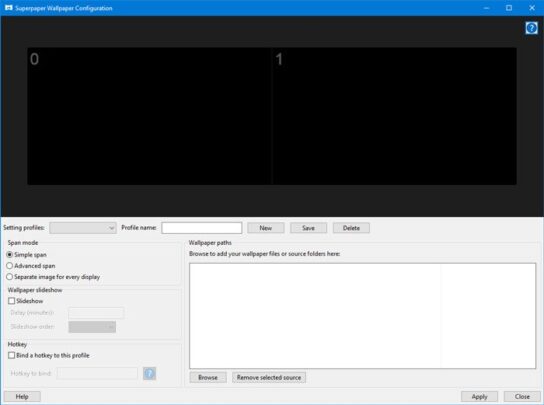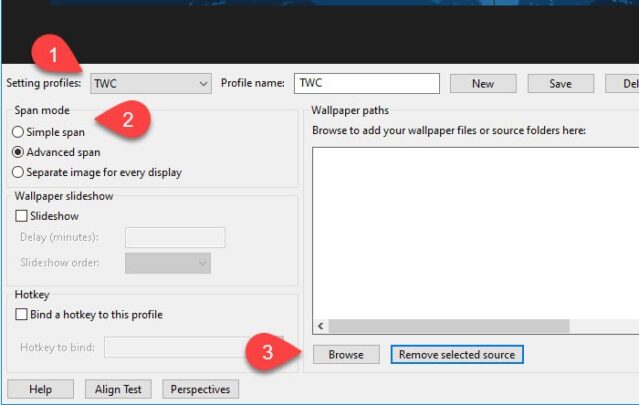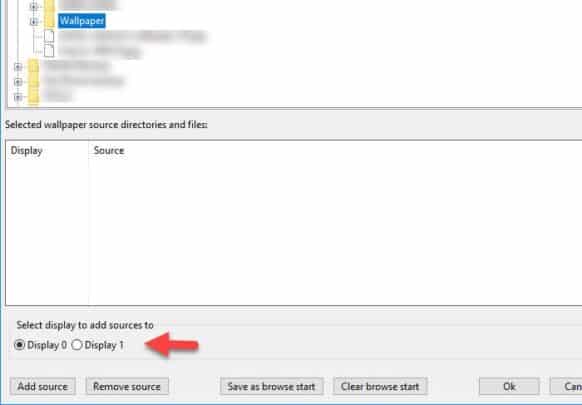إن كنت أحد ملاك الشاشات المزدوجة على ويندوز 10 فأنت بالتأكيد تبحث عن طريقة تتمكن من جعل خلفية الشاشات المزدوجة الخاصة بك قريبة من بعضها أو أن تتمكن من تنسيق هذه الخلفيات لتعمل معاً كأنها خلفية واحدة أليس كذلك ؟!
اليوم سنقدم لكم برنامج Superpaper وهو أفضل برنامج لتتمكن من التحكم في خلفيات الشاشات المزدوجة على ويندوز 10 حيث سيمكنك من خلاله تجربة الخلفية ومعاينتها قبل أن تعتمدها وتستخدمها بشكل نهائي على جهاز الكومبيوتر الخاص بك.
طريقة التحكم في خلفيات الشاشات المزدوجة على ويندوز 10 :
يقدم لك البرنامج مجموعة كبيرة من المميزات والخواص التي يمكنك إستخدامها للتحكم في خلفيات الشاشات المزدوجة الخاصة بك بكل سهولة وهي مثل :
- Position management : يتحكم هذا الإختيار في وضع ومكان الشاشة بالنسبة لتركيبة الشاشات الخاصة بك كما ترغب فيمكنك من خلال هذا البرنامج أن تختار مكان الشاشة ووضعها إن كانت في وضع أفقي أو وضع إعتيادي.
- Span Mode : يمكنك من خلال هذا الإختيار أن تتحكم في وضع الخلفية على الشاشات المتعددة وإن كانت ستكون الخلفية متصلة ببعضها البعض وهناك ثلاثة إختيارات إما Simple أو Advanced او ان تجعل لكل شاشة خلفية خاصة بها.
- Choose the wallpaper folder separately : كما يوحي لك الإسم يمكنك إختيار خلفيتين مختلفتين لكل شاشة وكل خلفية تأتي من مجلد مختلف عن الآخر.
- Adjust bezel size : هذا الإختيار يتيح لك تحديد حجم إطار الشاشة ليضيف لك المزيد من التحكم في الخلفيات .
والآن إلى خطوات وطريقة إستخدام البرنامج :
- في البداية يجب عليك أن تحمل البرنامج من خلال هذا الرابط .
- الآن قم بتثبيت البرنامج أو تشغيل النسخة المحمولة من البرنامج بسهولة .
- قم بعمل Profile جديد ثم إختار نوع الـ Span الذي ترغب فيه
- من خلال زر Browse يمكنك إختيار الخلفيات التي ترغب بها
- إضغط على Apply لتنفذ الإختيارات والتعديلات .
والآن لنأخذ نظرة على شاشة البرنامج فبمجرد فتح البرنامج ستجد أمامك الشاشة التالية :
والآن لنأخذ نظرة مقربة أكثر على هذه الشاشة ولكن مع الأرقام :
1- قم بعمل profile جديد عن طريق إدخال أي إسم ترغب فيه ثم الضغط على زر Save وإختياره من القائمة المنسدلة
2- إختار الـ Span Mode ودعنا نقول بأنك دائماً ستستخدم Advanced
3- إختار مجلد الخلفيات والخلفيات نفسها.
يمكنك أثناء عملية إختيار الخلفيات أن تختار إن كنت ترغب في وضع هذه الخلفية لشاشة معينة أم لا من خلال الضغط على رقم الشاشة من الأسفل إن كانت 0 أو 1 .
نأمل أن يكون الموضوع قد أعجبكم وأفادكم في التحكم في خلفيات الشاشات المزدوجة على نظام ويندوز 10 الخاص بكم .